Photoshop合成教程:人面鴨梨創建技巧
時間:2024-02-06 09:00作者:下載吧人氣:33
最終效果:

素材:


我們先打開鴨梨圖片

然后我們把人像放上去,取名為“頭像”,這里可以使用你自己的或者是我提供的,打開圖片后把他拖到制作版面,設置透明度為:50%,然后用變換工具Ctrl+T變換頭像,變換成和下圖一樣,還要適當的縮小一點。
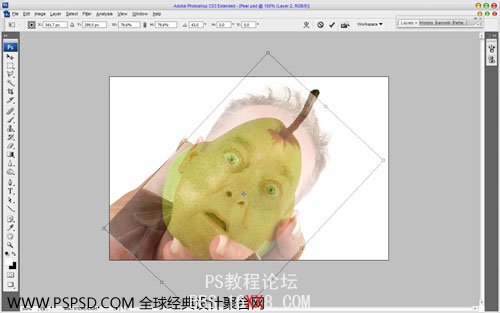
現在把“頭像”圖層透明度換成100%。然后用橡皮工具,設置不透明為30%,刪除所有部分,只留下五官就可以了,如下:

在把橡皮工具的透明度調回100%,在“頭像”圖層把指甲的刷出來,因為我們在調節頭像的時候會蓋住指甲,如下:

復制圖層,按Ctrl+J復制頭像,然后將原圖隱藏,這樣要是后面做錯的話,我們辛苦修出來的圖就還會有,然后調整色彩,按Ctrl+B,設置如下圖:
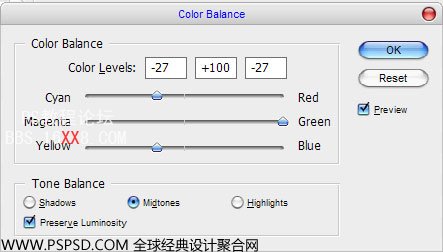
看到結果如下:

之后,使用圖像“>調整”>色相/飽和度 ,或者Ctrl+U:
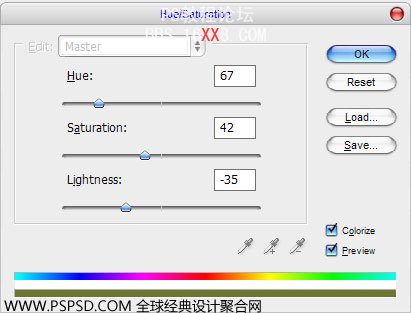
看起來應該是這樣的:

適用加深減淡工具(大小70PX.曝光30%),可以根據自己的圖像效果去調:

然后我們把隱藏的頭像圖層顯示出來,擦掉所有東西~只剩五官,如下圖:

然后按Ctrl+L調整下。或者是圖像>調整>色階,下面三個圖層的選項分別是,紅,綠,籃:
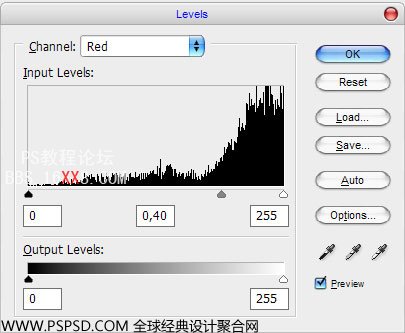
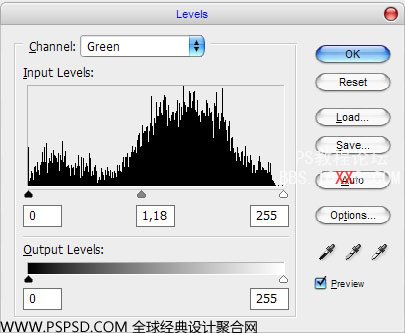
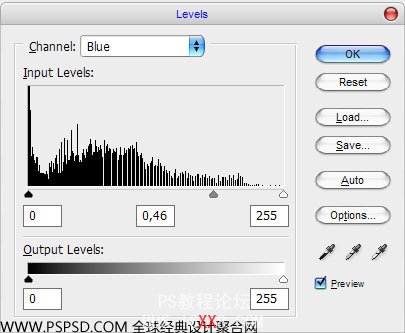
看到結果如下:

我們在用加深減淡工具(大小70PX.曝光30%)。使鼻子和嘴也變暗。

選擇橡皮擦工具,透明度30%,做下清理工作,根據圖層效果,把不必要的去掉。

看起來不錯吧,下面我們把人臉上加上紋理,轉到鴨梨圖層,用套索工具根據下圖畫個圈,然后按Ctrl+J復制一個圖層出來。
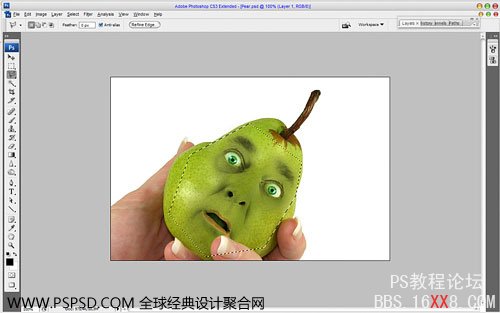
然后把這個圖層放到所以圖層的最上面。

然后進行一些亮度和對比度的調整,圖像“>調整”>亮度/對比度 。
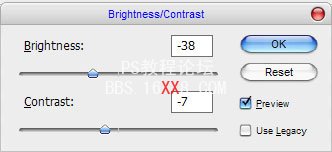
最完后應該是這樣的。

然后在用橡皮工具刪除掉清晰的邊界。

再次使用用加深減淡工具(大小40PX.曝光30%),然后根據圖像調整,使它更加清晰,如果這一步之前你覺得你的效果可以了就不用做了。同理是根據自己的制作效果來設定。

好,到這里,我的這個PS教程就做完了,你做得怎么樣?





網友評論